Linkvoorbeelden uitschakelen in Outlook.com
Met de standaardinstellingen in de e-mail van Outlook.com wordt een voorbeeld van een gekoppelde webpagina weergegeven wanneer u een hyperlink toevoegt aan een e-mail die u opstelt of wanneer u een e-mail ontvangt met gekoppelde tekst. Hoewel dit nuttig kan zijn en iets dat sommige mensen graag gebruiken, geeft u er misschien de voorkeur aan om links op een compactere manier samen te stellen of te bekijken.
Gelukkig is deze instelling, ook wel een linkvoorbeeld genoemd, iets dat u kunt uitschakelen als u de browserversie van Outlook.com gebruikt. Onze tutorial hieronder laat je zien waar je deze instelling kunt vinden en uitschakelen, zodat dit gedrag stopt.
Stoppen met het tonen van linkvoorbeelden in Outlook.com
De stappen in dit artikel zijn uitgevoerd in de desktopversie van Google Chrome. Andere desktop-webbrowsers kunnen ook worden gebruikt om deze stappen uit te voeren. Zodra u deze handleiding hebt voltooid, heeft u een instelling in uw Outlook.com-account gewijzigd, zodat u geen voorbeelden van een website meer ziet wanneer u een link in een e-mailbericht bekijkt. U kunt nog steeds op een link klikken en die site bezoeken, maar het voorbeeld wordt niet langer in de e-mail opgenomen.
Stap 1: Log in op uw e-mailaccount van Outlook.com.
Stap 2: klik op het tandwielpictogram in de rechterbovenhoek van het venster.

Stap 3: Selecteer de link Volledige instellingen weergeven onder aan het menu.
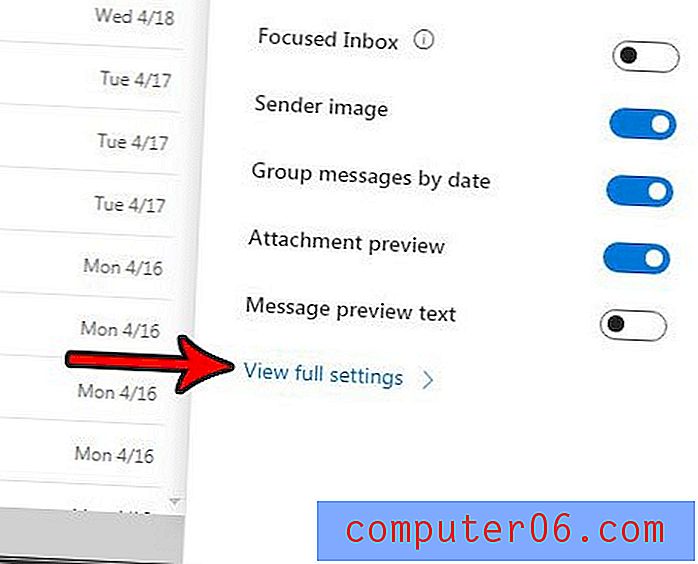
Stap 4: Kies de optie Opstellen en beantwoorden in de middelste kolom van het menu.
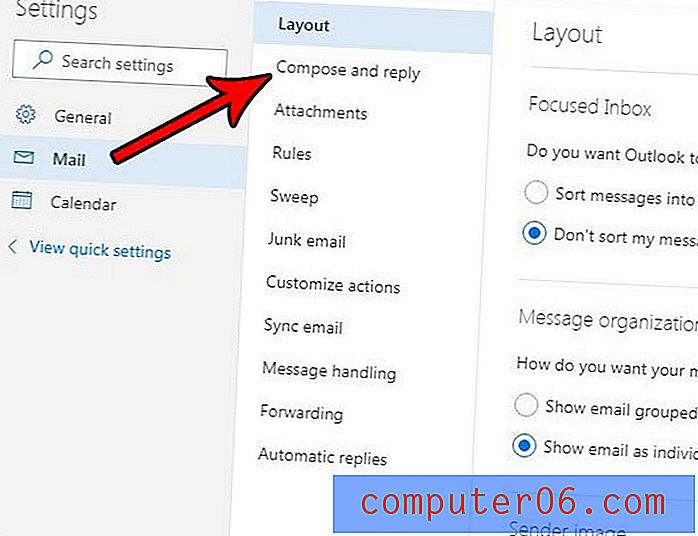
Stap 5: Blader naar de onderkant van het menu en klik op het vak links van Voorbeeldlinks in e-mail onder het gedeelte Linkvoorbeeld van het menu. Klik vervolgens op Opslaan in de rechterbovenhoek van het menu om de wijziging toe te passen.
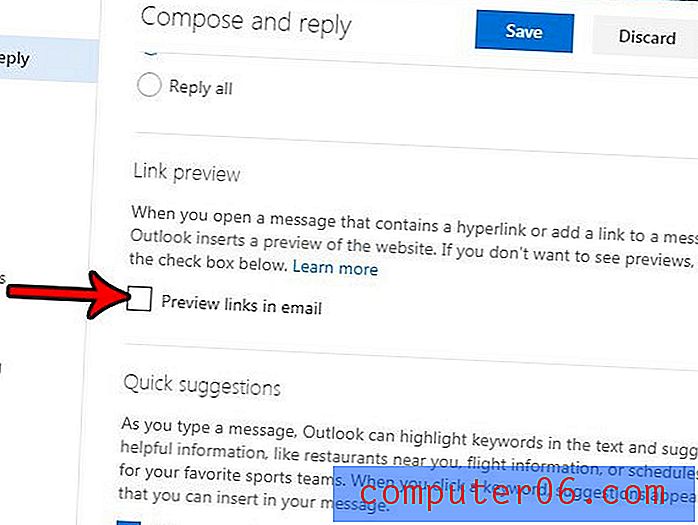
Dit menu bevat veel verschillende opties om uw ervaring met Outlook.com-e-mail aan te passen. Lees hoe u een meldingsgeluid inschakelt, bijvoorbeeld als u een geluidswaarschuwing wilt wanneer u een nieuwe e-mail ontvangt in een geopend Outlook.com-venster.



